Filkomprimering - Bra sätt att lagra, skicka och säkra filer

Att använda filkomprimering gör inte bara det skickadefiler mindre men komprimerar också flera filer till en enda fil, vilket gör filöverföringen mycket enklare och snabbare än att skicka varje fil en åt gången.
File Compression är också ett utmärkt sätt att göralagra / arkivera data med hjälp av en extern USB / FireWire / eSATA-enhet eller en gratis onlinetjänst som SkyDrive, ADrive eller Mozy (SkyDrive är en personlig favorit eftersom de just uppgraderade det lediga utrymmet från 5 GIGS till 50 Gigs). Arkivera / zip-filerna bara och ladda upp dem. Allt gjort, alla säkerhetskopierade!
Säkra / kryptera dina data
När du överför filer eller lagrar dem på dinPersonlig enhet eller onlinetjänst / i "molnet", du kanske vill vara säker på att endast de behöriga kan öppna och få åtkomst till dina uppgifter. Om du är en Old School groovyReader, kanske du kommer ihåg min självstudie för en stund tillbaka - Använd WinZip för att kryptera, lagra eller e-postkänsliga data.
Även om Winzip fortfarande är ett giltigt alternativ kan du göra detanvänd flera andra fantastiska verktyg för att tillhandahålla samma krypterings- / skyddsnivå för låg till NO-kostnad. Här är några arkiverings- / komprimeringsverktyg som jag har använt:
IZArc - 7-Zip - PeaZip - jZip - WinRAR - Scifer
Det finns också valet att använda standard Windows-komprimering (Inbyggt i Windows.) Även om detta inbyggda Windows-verktyg gör ett OKjobb med komprimering, det är inte det säkraste. Det ger en bättre första försvarslinje än inget lösenord alls. Vanligtvis tar ett längre och mer komplext lösenord längre tid att knäcka, och det är sant för alla produkter för det mesta. Kom ihåg att PASSPHRASE är nyckeln. Lösenord är soooo 1981.;)
Eftersom Windows XP och Vista bekvämt har de inbyggda filarkivverktygen, låt oss prata om dem!
Här är en groovy hur du använder det inbyggda Windows-kompressionsarkivverktyget. Alla andra arkiveringar liknar den här.
Notera: Den här krypteringsfunktionen är inte tillgänglig med Windows Vista Inbyggd komprimering. På grund av ovan nämnda säkerhetsrisk togs denna funktion bort. De ville förmodligen att människor skulle använda EFS istället.
Lösenord som skyddar enstaka eller flera filer i Windows XP
1. Högerklicka på fil eller mapp du vill kryptera. Klick Skicka till, Komprimerad (zippad) mapp.
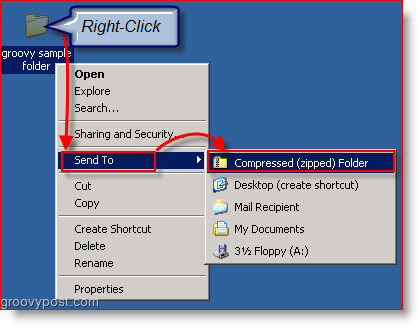
Om du inte vill skydda dina filer med lösenord, grattis! Du är färdig! För resten av er, läs vidare för att läsa hur du lägger till ett lösenord.
2. Dubbelklicka de .Zip fil du skapade just i steg 1; den ska automatiskt öppnas i den komprimerade filen i ett nytt fönster.
3. Klick Fil, Lägg till ett lösenord. Typ din önskade Lösenord i båda rutorna, och Klick OK.
Obs: Om den inte öppnas i den inbyggda kompressorn kan du använda kommandot Öppna med för att välja WinZip.
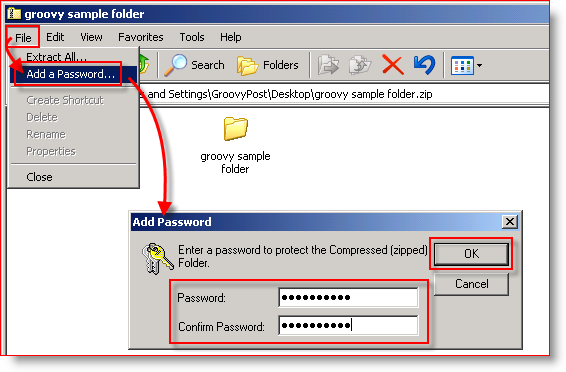
Kom ihåg: Lösenord skyddat .zip-filer med det inbyggda verktyget Windows XP tillåter användare att öppna .ZIP-filen och se filnamn och mappar för komprimerade / skyddade filer. Men om de försöker öppna filerna kommer de att uppmanas att lösenordet.
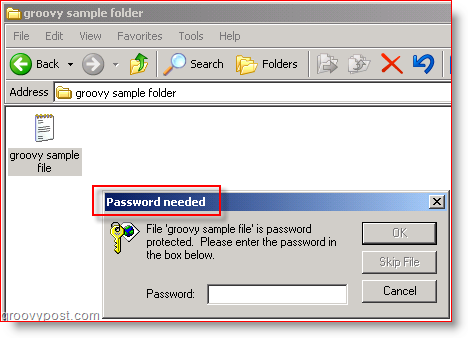
Njut av detta groovy, lätta filskydd och komprimering!
Kommentarer, frågor? Fråga nedan eller skapa ett nytt ämne i vårt gemenskapsforum!









![Dela eller skicka enkelt filer med gratis service - S4ve.as [Hur du gör]](/images/geek-stuff/easily-share-or-send-files-with-free-service-8211-s4veas-how-to.png)
Lämna en kommentar